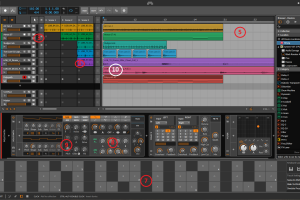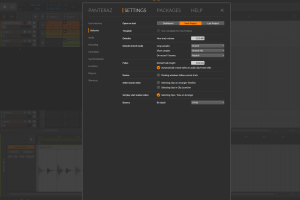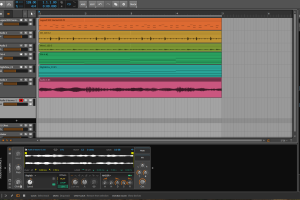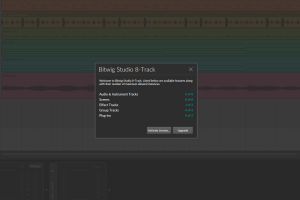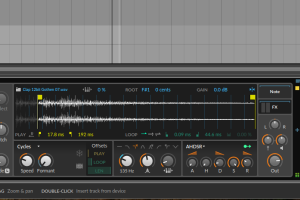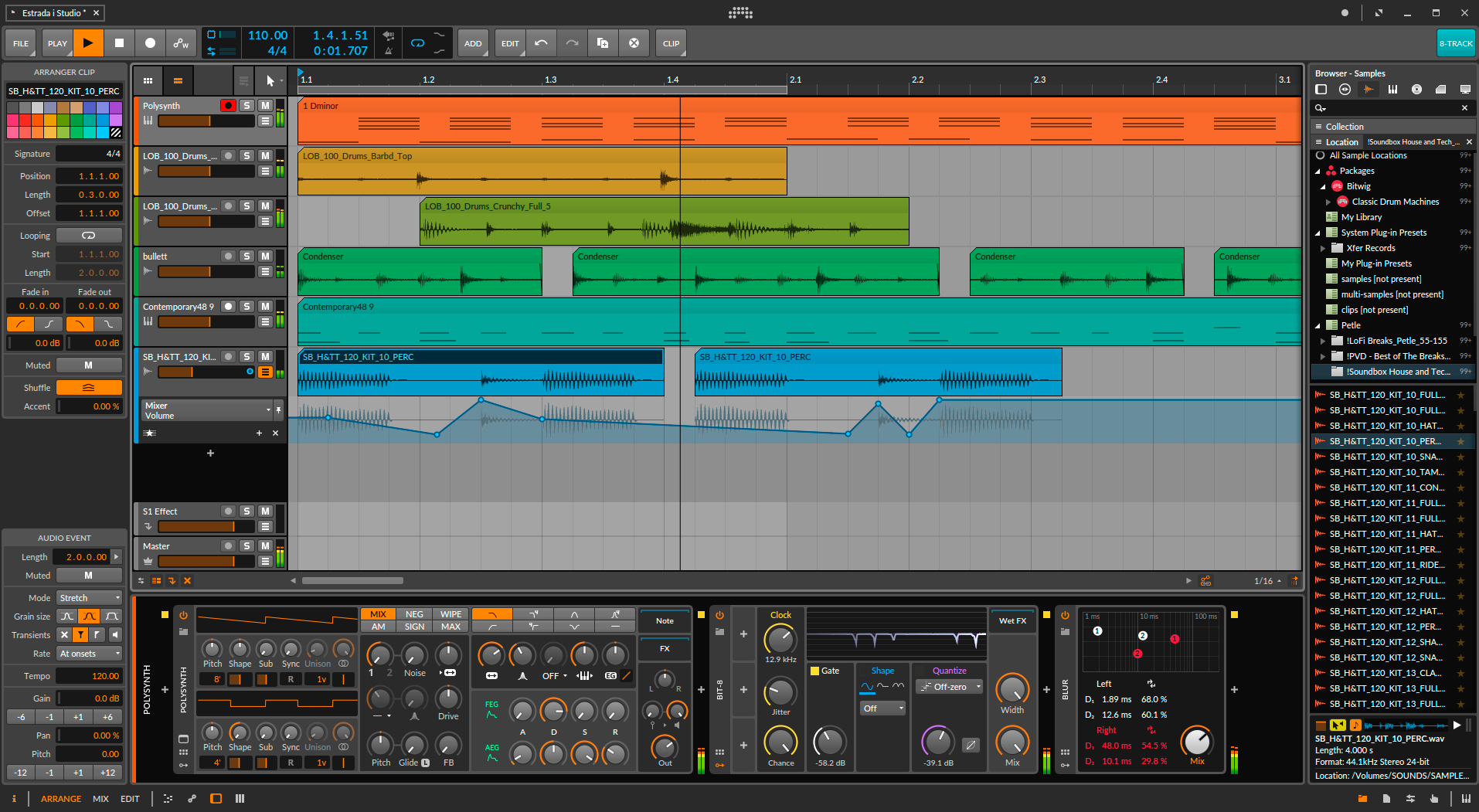
Bezpłatny program - Bitwig Studio 3 8-Track
Jako pierwsi w Europie mamy przyjemność udostępnić Wam pełną wersję profesjonalnego programu DAW Bitwig Studio 3 8-Track!
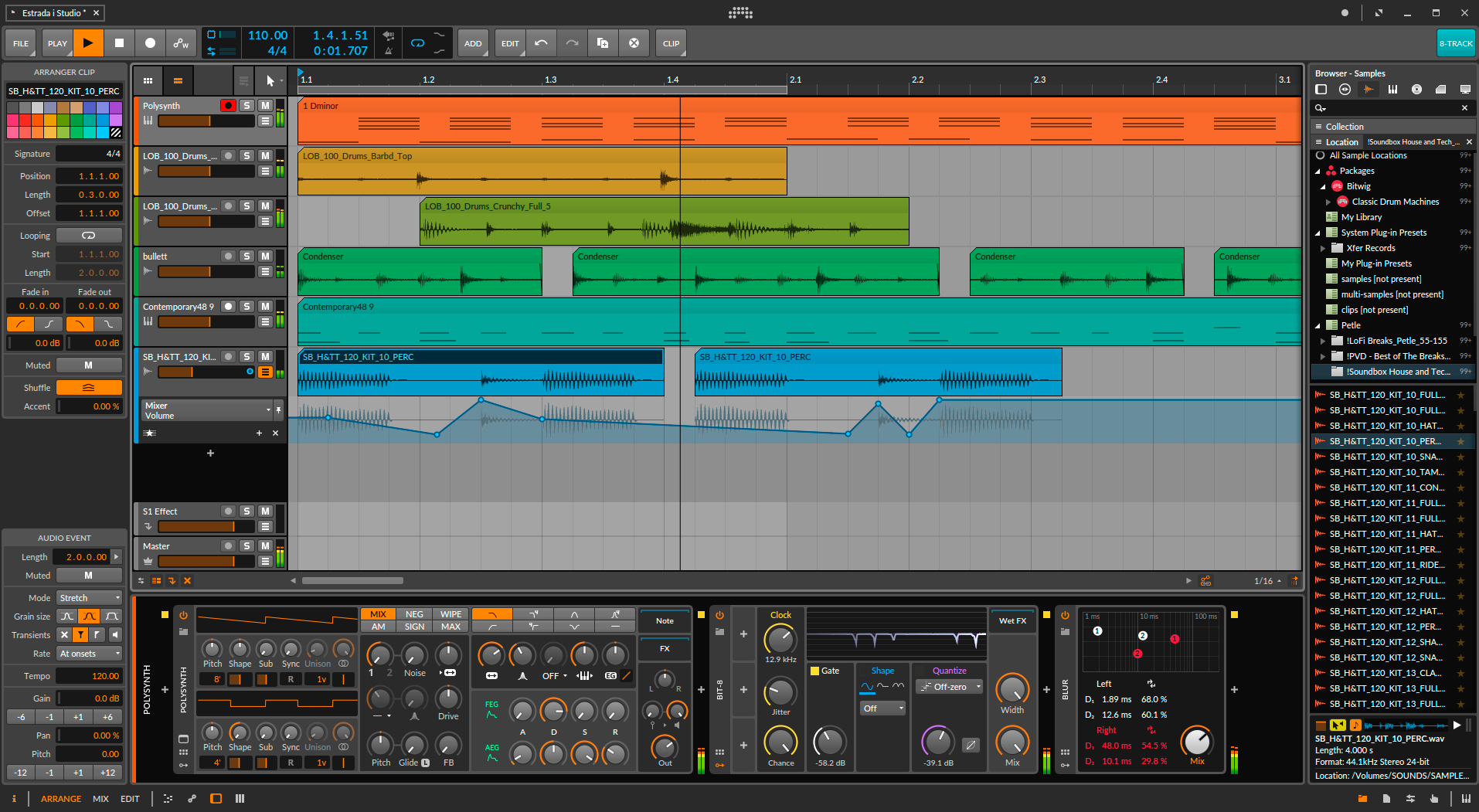
Jako pierwsi w Europie mamy przyjemność udostępnić Wam pełną wersję profesjonalnego programu DAW Bitwig Studio 3 8-Track!
Bitwig Studio 3 8-Track oferuje własne algorytmy rozciągania czasowego (time stretching), choć w wersji pełnej programu znajdziemy także licencjonowane algorytmy Elastique. Niemniej, to co już mamy w 8-Track w znakomitej większości wypadków wystarczy, by uzyskać bardzo dobre efekty. Algorytmy udostępnione w programie to Stretch (przetwarzanie granularne, neutralne wobec oryginalnej wysokości dźwięku i szybkości), Stretch HD (wielopasmowe przetwarzanie granularne) oraz Slice (fragmentowanie dźwięku z wykorzystaniem różnego typu technik). Wybierając we właściwościach klipu opcję Raw, program nie aplikuje żadnego automatycznego wyrównania tempa ani synchronizacji czasowej. Z kolei w trybie Repitch, wysokość dźwięku i czas są ze sobą powiązane (jak przy odtwarzaniu z płyt lub taśmy).
1.
Zajmiemy się teraz obróbką pojedynczych klipów, na przykładzie dodanej już wcześniej pętli Wersi_130 5.aif. Znajdź ją w widoku klipów i dwukrotnie kliknij, aby otworzyć audio w edytorze w dolnej części interfejsu. Włączymy tę ścieżkę w tryb solo, aby lepiej słyszeć efekty dokonywanej przez nas edycji.
2.
W edytorze widzimy przebieg naszej prostej pętli, pochodzącej ze starego automatu perkusyjnego i grającej tylko na raz i dwa. Kliknij i przeciągnij na ostatnim werblu w pętli, a następnie powiel go, używając skrótu klawiaturowego Ctrl/Cmd-D. Skopiowany i wklejony dźwięk wejdzie w miejsce hi-hatu.
3.
W tym zakresie możemy jednak zrobić znacznie więcej. Zaznacz pierwszą stopę i powiel ją trzykrotnie, by uzyskać cztery szesnastkowe uderzenia na początku pętli. Niektóre z naszych dźwięków nie są idealnie dopasowane do siatki tempa, ale możemy temu zaradzić, klikając przycisk z napisem Stretch.
4.
Zwróć uwagę na trójkąty w dolnej części klipu, pozwalające przeciągnąć początki zdarzenia do właściwego punktu siatki tempa. Dźwięk zostaje rozciągnięty/ściągnięty do określonej długości. Dwukrotne kliknięcie wstawia kolejne znaczniki, a przeciąganie z wciśniętym Shiftem wyłącza przyciąganie do siatki.
1.
Załaduj 4-operatorowy syntezator FM-4 na nową ścieżkę instrumentalną (w widoku sesji kliknij + pod ostatnią ścieżką, znajdź FM-4 i kliknij OK). Na środku znajduje się matryca modulacji, modulatory są poziomo nad nią, a cele modulacji pionowo z lewej. Ustaw wzajemną modulację Osc 1 i Osc 2 na 0.
2.
W umieszczonym pionowo z prawej strony mikserze ustawione jest wysyłanie na wyjście dźwięku sinusa z Osc 1 (czerwony), więc otwórz też wysyłkę Osc 2 (żółty). Pojawi się ton oktawę wyższy. Obniż wysokość dźwięku, ustawiając Ratio dla Osc 1 i Osc 2 na 0,5 (górna wartość w okienkach po lewej).
3.
Ponownie wycisz wyjście Osc 2, a w matrycy zmień wartość, z jaką Osc 2 moduluje Osc 1 do ok. 250. Niesłyszalny teraz Osc 2 moduluje częstotliwość słyszalnego Osc 1. Wydłużymy dźwięki korzystając z obwiedni amplitudy (cztery pokrętła znajdujące się poniżej), zwiększając parametr AEG Release do 39%.
4.
Dźwięk jest zbyt statyczny, zatem aktywujmy modulację niesłyszalnego Osc 2 za pomocą nowej obwiedni. Kliknij + w lewym górnym rogu, z bogatej listy modulatorów wybierz ADSR i kliknij OK. Następnie kliknij strzałkę poniżej, wskazującą cel modulacji, przekręć w prawo Mod przy Osc 2 i ponownie kliknij strzałkę.
5.
Po przypisaniu modulacji ustaw Mod przy Osc 2 na minimum, a od razu usłyszysz oddziaływanie obwiedni. Klikając na niej otworzysz edytor, w którym zredukuj Sustain do 0, zwiększ Release i ustaw Decay w okolicach połowy zakresu regulacji. Przy takich parametrach uzyskasz ciekawsze brzmienie.
6.
Włączymy do akcji Osc 3, korzystając z tej samej techniki jak w Osc 2. W tym jednak wypadku Osc 3 będzie modulował Osc 2 (poprzez ustawienie w matrycy). Ustaw Ratio na 1.00 i w taki sam sposób jak poprzednio dodaj kolejną obwiednię ADSR modulującą Mod dla Osc 3. To klasyczne brzmienie basu FM z lat 90.
1.
Wtyczki do obróbki MIDI noszą w Bitwigu nazwę Note FX i mogą być włączane na ścieżkach instrumentalnych i wewnątrz samych instrumentów. W omawianym wyżej FM-4 znajdziesz slot Note FX. Kliknij na nim, potem na niebieskim znaku + i z zasobnika wybierz Note FX > Arpeggiator > OK.
2.
Arpeggiator funkcjonuje obecnie wewnątrz FM-4. Jeśli na instrument podamy akord z klawiatury lub klipu MIDI, usłyszysz powtarzające się dźwięki. Ustaw liczbę kroków paternu (w dolnym prawym rogu arpeggiatora) na 16. Na razie od strony muzycznej jeszcze nic się nie dzieje, ale za chwilę to zmienimy.
3.
Przeciągając górne słupki w obszarze Velocity ustaw dowolny patern rytmiczny. A jeśli nie masz żadnej koncepcji lub chcesz się zdać na już sprawdzone rozwiązania, kliknij znak folderu w Arpeggiatorze. Ponownie otworzy się niezawodny zasobnik Bitwiga, gdzie od razu uzyskasz dostęp do odpowiednich presetów.
1.
Sampler w Bitwigu, już od wersji 2.4, to potężne narzędzie wyposażone w syntezę wavetable i granularną. W zasadzie trudno już o nim mówić jak o zwykłym samplerze, ponieważ stał się pełnoprawnym syntezatorem, który niejako przy okazji jest także samplerem. Załaduj jego instancję na nową ścieżkę instrumentalną.
2.
Na początku sprawdzimy go w tradycyjnym zakresie zastosowań. Przeciągnij do niego próbkę DigitalVox_C3.aif z katalogu sampli na DVD i online, umieszczając ją w dużym, pustym obszarze powyżej manipulatorów samplera. Zaprogramuj na nowym klipie lub zagraj na klawiaturze MIDI kilka dźwięków.
3.
Zamierzamy uzyskać syntetyczny dźwięk podkładowy, zatem na początek ukształtujemy jego obwiednię głośności. W module AHDSR w dolnym prawym rogu zwiększ Attack do 125 ms, Decay do 285 ms, Sustain na maksimum a Release na 1 s. Precyzję podczas zmiany ustawień uzyskasz przytrzymując Shift.
4.
Jeśli grane nuty zostaną przytrzymane dłużej, próbka zostanie odtworzona do końca, a potem jej odtwarzanie się zakończy, nawet jeśli ustawimy Sustain na maksimum. Aby tego uniknąć, przejdź do sekcji Loop i przełącz tryb z pojedynczego odtwarzania na jednostronne zapętlanie (podwójna strzałka).
5.
W dolnym lewym rogu Samplera znajdują się trzy umieszczone pionowo przyciski. Po kliknięciu znajdującego się najwyżej otworzy się pełnoekranowy widok Samplera, w którym zapętlony obszar podświetlony jest na zielono. Region zapętlenia można definiować przeciągając jasnozielone, dolne uchwyty.
6.
Uchwyt znajdujący się na środku końcowej granicy zapętlenia ustawia obszar wyciszenia, co wygładza dźwięk przy odtwarzaniu w pętli. Po dopracowaniu punktów zapętlenia i wyciszenia przejdź do filtru na środku dolnego obszaru interfejsu. Włączając trzeci z lewej aktywujesz filtr dolnoprzepustowy 24 dB/okt.
7.
Zmniejsz częstotliwość odcięcia do 400 Hz, zostawiając Resonance na 50%. Dźwięk stał się bardziej przytłumiony, ale możemy to zmienić, poddając filtr modulacji. Kliknij przycisk Show Modulators w lewym dolnym rogu (kółko ze strzałką), następnie górny przycisk + i z listy wybierz obwiednię ADSR.
8.
Kliknij zieloną strzałkę pod przebiegiem obwiedni, przeciągnij na kontrolce Frequency w filtrze i ustaw głębokość modulacji na +40. Ponownie kliknij zieloną strzałkę, aby zatwierdzić zdefiniowaną przed chwilą modulację. Strzałką z prawej strony przebiegu otwórz edytor obwiedni, ustawiając wysokie wartości A, D i R.
9.
Udoskonalimy nasz dźwięk padu, pogrubiając go za pomocą efektu chorus, umieszczając go wewnątrz instrumentu. Kliknij przycisk FX w prawym górnym rogu Samplera, a następnie na niebieskim znaku +. W grupie efektów Bitwig znajdziesz Chorus. Zaznacz go, kliknij OK i ustaw odpowiadające Ci parametry brzmienia.